Kaip formatuoti išorinį kietąjį diską į FAT32 "Windows"
Bandydami suformuoti didelį išorinį "USB" arba "Firewire" standųjį diską į FAT32 failų sistemą? Negali to padaryti? Tik pamatysite diskų formatavimo parinktį naudodami NTFS failo formatą? Na, jei jūs atsakėte teigiamai į bet kurį iš šių klausimų, tuomet jūs esate tinkamoje vietoje.
Aš neseniai bandžiau suformatuoti savo "1 TB MyBook" išorinį kietąjį diską "Windows XP" į "FAT32", o ne pernelyg priverstinį NTFS formatą. Kodėl? Na, nes man reikėjo prijungti jį prie NAS įrenginio, o NTFS leidimai sukėlė, kad NAS negalės pasiekti diskų. Paprastas sprendimas yra naudoti FAT32, jokio saugumo, jokių problemų. Nors kartais yra naudinga formatuoti USB diską NTFS formatu.
Be to, diskų formatavimas naudojant FAT arba FAT32 leis jį skaityti kitose operacinėse sistemose, tokiose kaip "Mac", "Linux" ir senesnės "Windows" versijos, pvz., "Windows 98".
Deja, "Windows XP" ir "Windows Server 2003" formatuos išimamą diską FAT32, jei jis yra mažesnis nei 32 GB! Hmmm ... kad gana daug išjungia VISI šiuolaikiniai išoriniai standieji diskai!
Tačiau "Windows" gali formatuoti diską, kurio dydis yra didesnis nei 32 GB, FAT32, tačiau jūs turite naudoti DOS komandų eilutę. Tačiau jei turite diską, kuris yra 1 TB arba didesnis, vis tiek galite gauti klaidos pranešimą " Talpykla yra per didelė" FAT32 ".
Tokiu atveju galite naudoti kai kurias trečiosios šalies programas, kurios leis jums suformatuoti išorinį kietąjį diską su didesniu dydžiu. Peržiūrėk įvairius metodus. Jei jums kyla problemų, kai išoriniame kietajame diske pasirodo "Windows", perskaitykite mano straipsnį, kaip pakeisti "Windows" išorinio disko raidę.
Formatuokite FAT32, naudodamiesi konkrečiomis Drive priemonėmis
Prieš pradedant naudotis komandų eilute ir kitomis trečiųjų šalių programomis, verta paminėti, kad kai kurie kietojo disko gamintojai sukūrė savo įrankius, kad būtų galima konvertuoti didesnį nei 32 GB į FAT32 diską. Čia yra sąrašas:
Seagate DiscWizard
Western Digital FAT32 formatavimo įrankis
Formatas išorinio standžiojo disko FAT32 naudojant DOS
Atidarykite komandų langą, eikite į Pradėti, tada Vykdyti ir įvesdami CMD .

Dabar eilutę įrašykite šią komandą:
formatas / FS: FAT32 X:
Pakeiskite raidę X su išorinio standžiojo disko raidėmis Windows. "Windows" tęsis ir pradės formatuoti diską "FAT32"!
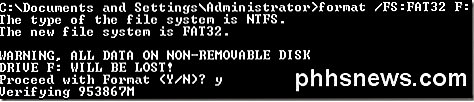
Atrodo, kad naudojant komandinę eilutę, be dydžio apribojimo problemos, taip pat kyla problemų. Būtent, kai kuriems vartotojams gali būti įprastai formatuoti kietąjį diską. Nežinote, kodėl, bet aš mačiau jį pakankamai kartų, ir gali būti labai varginantis palaukti 5 valandas ir tada visą formatą nepavyks. Jei formatas trunka ilgiau nei valandą, tiesiog jį atšaukite ir išbandykite vieną iš žemiau išvardytų metodų.
Formatuokite FAT32 naudojant "Verbatim SmartDisk FAT32 Utility"
Yra nemokama programa, pavadinta "Verbatim FAT32 įrankis", kuri per keletą sekundžių leis jums konvertuoti kietąjį diską į "FAT32". Aš naudoju rekomenduoju programą "SwissKnife", kurią paminiau žemiau, tačiau ji nebegali būti laisva, ir niekas iš tikrųjų nereikia išleisti 10 dolerių norint konvertuoti kietąjį diską iš NTFS į FAT32. Yra daug kitų nemokamų įrankių, o šis Verbatim yra vienas iš geresnių.
Tiesiog atsisiųskite ją, atspauskite jį ir paleiskite įrankį. Tai atskiras EXE failas, todėl net nereikia įdiegti jo sistemoje. Pasirinkite diską, kurį norite formatuoti, suteikite jam Garsumo pavadinimą ir spustelėkite Formatavimo diskas !

Tai skausminga paprasta programa, kuri naudojama, ir ji veikia tikrai gerai. Jei net nenorite nerimauti dėl komandų eilutės, tiesiog atsisiųskite šį nemokamą įrankį ir jį naudokite.
Formatas FAT32 naudojant FAT32Format
FAT32Format yra dar vienas nemokamas įrankis, kurį galite naudoti norėdami atlikti darbą. Pasirinkite diską, paskirstymo vieneto dydį, garsumo etiketę, pasirinkti, ar norite greitai padaryti formatą, arba spustelėkite Pradėti .
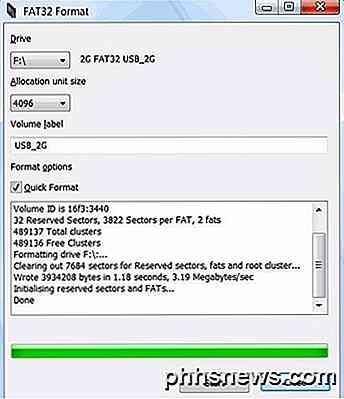
Aš siūlau netikrinti greito formato, kad visas diskas būtų visiškai perrašytas, ir jūs pradedate nuo nulio. Aš išbandžiau šią programą ir sugebėjau konvertuoti savo 1TB kietąjį diską į FAT32 be jokių problemų. Tai užtruko ilgiau nei Verbatim, bet nenorėjau pasirinkti greito formato, kuris greičiausiai būtų greitesnis.
Formatas FAT32 naudojant FAT32Formatter
Kitas variantas yra "FAT32Formatter" programa iš Tokiwa. Naudodamiesi šia programa galite matyti skirtingas standžiojo disko skaidinius ir formatuoti tik vieną skaidinį į FAT32, o ne visą diską. Gali būti, kad geriausia ne turėti NTFS ir FAT32 skaidinių derinį viename diske, bet jūs galite tai padaryti, jei norite arba dėl kokios nors priežasties reikės. Ši programa leis tai padaryti.
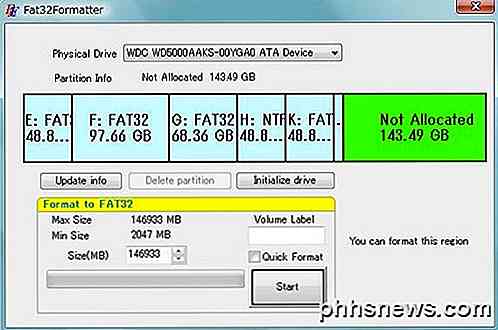
Formatas FAT32 naudojant SwissKnife
"SwissKnife" yra puiki maža programa, kuri anksčiau buvo laisva, bet ne daugiau, kurią galite naudoti įvairiems išoriniams įrenginiams, tokiems kaip "USB", "Firewire", "PCMIA", "SATA" ir "SCSI", formatuoti. Nuoroda nurodo CNET puslapį, kuriame vis dar galite atsisiųsti senesnę nemokamą versiją. Taip pat galite naudoti ją kurti pertvaras išoriniame kietajame diske ir greičiau nei "Windows".
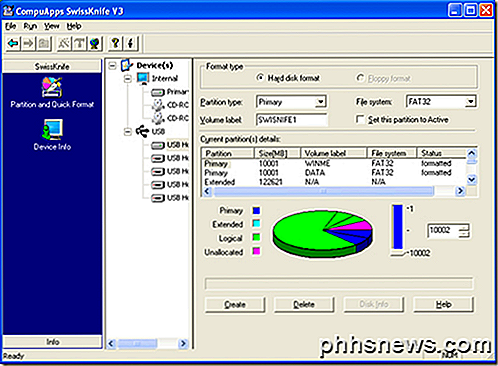
Su "SwissKnife" galite susidurti su problema, kur po perskaičiavimo į FAT32 paliksite tik nedidelę pradinio disko dydžio dalį. Pavyzdžiui, jei formatuosite 1TB diską, galite atlikti konversiją ir galų gale turėsite tik 500 MB vietos. Tai galima ištaisyti, pirmiausia pertvarkydami diską NTFS formatu atlikdami greitą formatą.
Kai formatuosite visą diską naudodami NTFS, būtinai peržiūrėkite "Explorer" esamą erdvę ir kad ji atitiktų kietojo disko dydį. Kai tai padarysite, eikite į priekį ir naudokite "SwissKnife", kad atliktumėte perėjimą prie "FAT32".
Taigi, kitą kartą, kai norite formatuoti standųjį diską "FAT32" ir "Windows", galite naudoti tik vieną iš aukščiau paminėtų metodų. Mėgautis!
Visos integruotos piktogramos, kurias galite rodyti savo "Mac" meniu juostoje (tikriausiai)
"Apple" operacinės sistemos meniu juosta yra tikrai senoji mokykla; tai buvo maždaug tol, kol buvo Macintosh. Meniu juosta yra išplečiama, tačiau kai kurie vartotojai gali nesuprasti tik kiek, todėl parodysime jums daugybę būdų, kaip galite pridėti funkcijų. Jei kada nors išgirdote, kas nors naudoja frazę "kuo daugiau dalykų pasikeičia, tuo daugiau jie lieka tokie pat ", tada jie galėjo labai gerai kalbėti apie" Apple "meniu juostą.

Kaip sužinoti, ar jūsų įrenginys veikia 32 bitų arba 64 bitų "Android"
Kiekviename "Android" naudotojo gyvenime ateina laikas, kai reikia atsakyti į svarbų klausimą: ar mano įrenginyje veikia 32 ar 64 bitų operacinė sistema? Tai gali būti nelengvas ir nerimą laikas, jei nesate tikri, kaip atsakyti į šį klausimą. Bet mes esame čia už jus, ir mes padėsime jums pasimatyti, ką daryti, jei toks scenarijus kyla.


